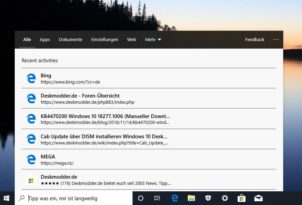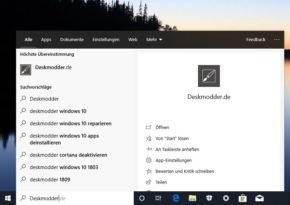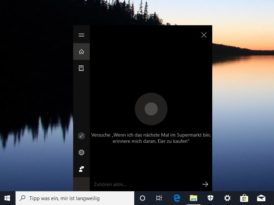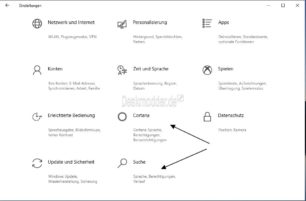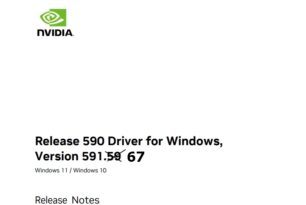Vor ein paar Tagen hatten wir darüber berichtet, dass Microsoft intern daran arbeitet die Suche und Cortana zu trennen und nebeneinander laufen zu lassen. Ich hab es mir heute einmal genauer angeschaut. Viele hatten sich vielleicht schon gefreut, dann man dann eine lokale Suche und die Quasselstrippe für die Onlinesuche hat.
Ist aber leider nicht so. Man trennt ganz einfach die Sprachsteuerung aus der Suche heraus, die dann über das übliche Cortana Icon erreichbar ist. Dort funktioniert dann wirklich nur noch die sprachgesteuerte Suche oder Befehlseingabe. Die Suche selber beinhaltet alles übliche.
Neben einer Anzeige der zuletzt geöffneten Seiten und Apps (noch sehr spartanisch) werden dann die üblichen Suchergebnisse angezeigt. Über das 3-Punkte Menü kommt man direkt zu den Indizierungseinstellungen. Noch ist das alles in den Kinderschuhen. Ob es so in der Form überhaupt kommt steht noch nicht fest.
Einen Vorteil hat es aber. Man hat eine Suche die nicht gleich mit einem quasseln will, sondern auf die Eingabe über die Tastatur wartet. Man kann Cortana ganz einfach per Rechtsklick in die Taskleiste abschalten. Adäquat, Cortana angezeigt lassen und die Suche ausblenden. Ganz nach belieben.
In den Einstellungen erscheint dann neben Cortana auch noch die Suche. Wer es auch einmal probieren möchte: mach2 enable -v 2 17983783 Siehe Anleitung aktivieren und dann neu starten. Über mach2 disable 17983783 lässt es sich wieder deaktivieren.
Windows 10 Tutorials und Hilfe
In unserem Windows 10 Wiki findet ihr sehr viele hilfreiche Tipps und Tricks. Falls ihr Fragen habt, dann stellt diese ganz einfach bei uns im Forum.
- Installationsmedien: Aktuelle Installationsdateien findet ihr hier immer in der rechten Sidebar.
- Installation:: Windows 10 Clean installieren, Win 10 1809 neu installieren, Win 10 1803 neu installieren
- Probleme bei der Installation: Windows 10 1809 Probleme bei der Installation, Win 10 1803 lässt sich nicht installieren
- Reparaturen: Inplace Upgrade Reparatur, Win 10 reparieren über DISM, sfc und weiteres, Windows Update reparieren, Startmenü reparieren, Apps reparieren, Store reparieren, Netzwerk reparieren
- Anmeldung: Win 10 automatische Anmeldung
- Entfernen, Deinstallieren: Cortana deaktivieren, Apps deinstallieren
- Datei Explorer: Ordner unter Dieser PC entfernen, Netzwerk, OneDrive u.a. im Explorer entfernen
- Richtige Nutzung: Startmenü richtig nutzen, Suche richtig nutzen,
- Wichtig: In jedem Tutorial steht, für welche Version es geeignet ist.